键盘大写怎么切换 WIN10大小写切换键怎么更改
更新时间:2024-01-25 18:12:51作者:xiaoliu
在使用WIN10操作系统时,切换键盘大小写是我们经常会遇到的问题,有时候我们需要将字母从小写切换为大写,或者从大写切换为小写。在WIN10系统中,如何进行键盘大小写的切换呢?WIN10系统默认的大小写切换键是Caps Lock键,即大写锁定键。通过按下Caps Lock键,我们可以轻松切换键盘的大小写。不过有些用户可能习惯了使用其他键来进行大小写的切换,那么在WIN10系统中,我们是否可以更改大小写切换键呢?下面就让我们一起来了解一下WIN10系统中如何更改大小写切换键的设置方法吧。
具体方法:
1.我们按下组合键WIN+I键,弹出设置窗口。点击设备;
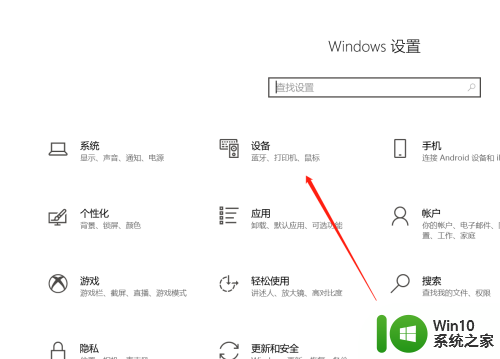
2.在左侧设备按键列表里,我们点击“输入”;
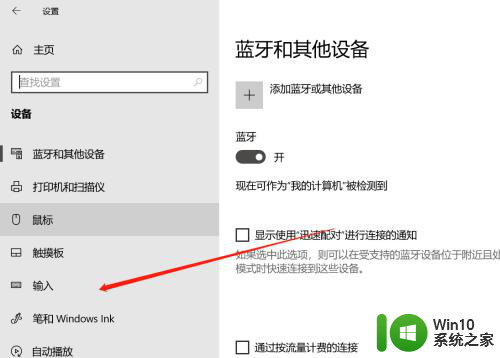
3.在右侧的列表里,找到“高级键盘设置”;
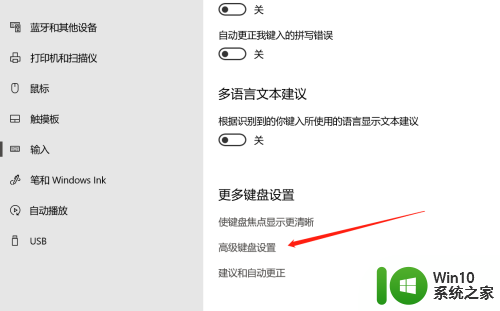
4.接着在新窗口页面里,我们点击一下“输入语言热键”;
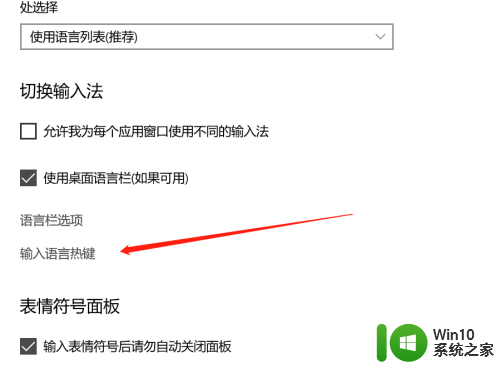
5.进入高级键设置页面,看到当前是Caps lock;
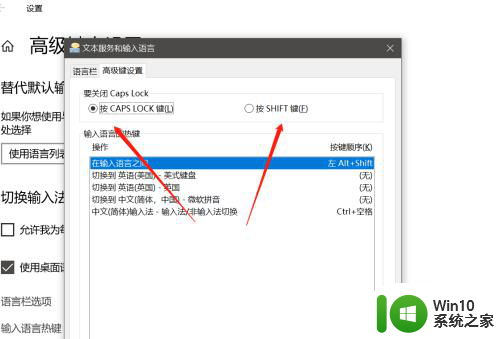
6.我们点击切换到SHIFT键,设置完毕点击应用即可。
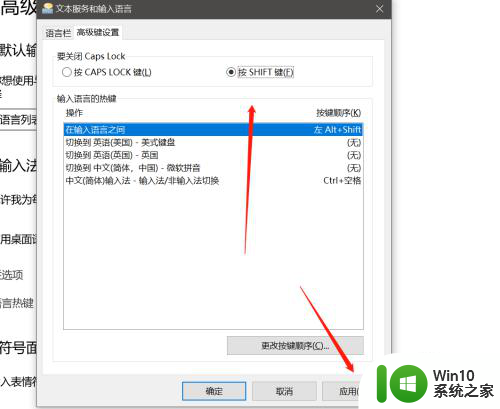
以上就是切换键盘大写的方法,如果有任何疑问,请参考以上步骤进行操作,希望对大家有所帮助。
- 上一篇: 参与微软年货节互动,赢取珍贵丑毛衣!
- 下一篇: 键盘按哪个键是截图 电脑如何使用自带键进行截图
键盘大写怎么切换 WIN10大小写切换键怎么更改相关教程
- 更换输入法怎么更换 电脑切换输入法需要按哪个键
- windows10更换输入法 Win10修改输入法切换快捷键Ctrl Shift步骤
- 中英键盘切换快捷键怎么设置win11 Win11中英文切换快捷键设置方法
- 键盘英语变成中文按什么键 电脑键盘中英文切换快捷键
- 如何换键盘输入法 如何在手机上切换输入法
- win10电脑切换窗口很慢 Win10 alt tab切换窗口很慢怎么解决
- 笔记本大写锁定怎么打开 电脑大写锁定忘了怎么解除
- windows切换盘符命令 windows命令行如何切换盘符
- 全球债市遭抛售,恒指或创新高,马士基业绩超预期
- 高通骁龙8至尊版发布,性能媲美桌面处理器,决胜AI时代的关键!
- 高通骁龙8至尊版发布:二代自研CPU性能逆天,最强AI更像真人
- 一个印度人救了微软,另一个毁了IBM?探讨印度人在科技行业的影响力
微软新闻推荐
- 1 高通骁龙8至尊版发布:二代自研CPU性能逆天,最强AI更像真人
- 2 英特尔AMD史诗级合作,捍卫X86生态:两大巨头联手,颠覆传统CPU格局
- 3 微信消失在桌面了,怎么找回 微信桌面快捷方式消失怎么恢复
- 4 打印机的纸怎么放进去 打印机纸盒放纸技巧
- 5 onedrive开始菜单 Win10如何设置Onedrive开启和使用
- 6 台式电脑如何连接打印机设备打印 台式电脑如何设置本地打印机
- 7 惠普笔记本win11移动硬盘怎么用 win11系统移动硬盘插入后不显示
- 8 微软称每天有超过15000条恶意QR码信息被发送到教育目标,如何有效应对?
- 9 win10系统电脑没有wifi选项 Win10无线网络不显示解决方法
- 10 win7能看见的文件夹win10看不到 win7可以访问win10但win10无法访问win7
win10系统推荐
- 1 戴尔笔记本ghost win10 sp1 64位正式安装版v2023.04
- 2 中关村ghost win10 64位标准旗舰版下载v2023.04
- 3 索尼笔记本ghost win10 32位优化安装版v2023.04
- 4 系统之家ghost win10 32位中文旗舰版下载v2023.04
- 5 雨林木风ghost win10 64位简化游戏版v2023.04
- 6 电脑公司ghost win10 64位安全免激活版v2023.04
- 7 系统之家ghost win10 32位经典装机版下载v2023.04
- 8 宏碁笔记本ghost win10 64位官方免激活版v2023.04
- 9 雨林木风ghost win10 64位镜像快速版v2023.04
- 10 深度技术ghost win10 64位旗舰免激活版v2023.03
系统教程推荐
- 1 win10玩只狼:影逝二度游戏卡顿什么原因 win10玩只狼:影逝二度游戏卡顿的处理方法 win10只狼影逝二度游戏卡顿解决方法
- 2 U盘装机提示Error 15:File Not Found怎么解决 U盘装机Error 15怎么解决
- 3 《极品飞车13:变速》win10无法启动解决方法 极品飞车13变速win10闪退解决方法
- 4 window7电脑开机stop:c000021a{fata systemerror}蓝屏修复方法 Windows7电脑开机蓝屏stop c000021a错误修复方法
- 5 win10桌面图标设置没有权限访问如何处理 Win10桌面图标权限访问被拒绝怎么办
- 6 win10打不开应用商店一直转圈修复方法 win10应用商店打不开怎么办
- 7 无线网络手机能连上电脑连不上怎么办 无线网络手机连接电脑失败怎么解决
- 8 win10错误代码0xc0000098开不了机修复方法 win10系统启动错误代码0xc0000098怎么办
- 9 笔记本win10系统网络显示小地球只有飞行模式如何恢复 笔记本win10系统网络无法连接小地球图标灰色
- 10 酷我音乐电脑版怎么取消边听歌变缓存 酷我音乐电脑版取消边听歌功能步骤